如何出色地檢索 iPhone 上已刪除的語音郵件
 來自 黃 / 25年2023月09日00:XNUMX
來自 黃 / 25年2023月09日00:XNUMX 您的 iPhone 上的語音郵件是否已被刪除?無論你是否有意刪除它,你一定想知道如何恢復它——看看你在這篇文章中的情況。好消息是搜尋現已結束,因為以下資訊將提供您在 iPhone 上檢索已刪除語音郵件所需了解的所有信息,無論它們是否被意外刪除。
與簡訊一樣,語音郵件對於 iPhone 和其他裝置用戶也同樣重要。它們包含來自您周圍的人的訊息,包括您的家人、朋友、熟人等。因此,您可能經常將它們儲存在您的裝置上而不考慮刪除。然而,諸如無意刪除、不需要的格式等問題仍然可能導致它們遺失。
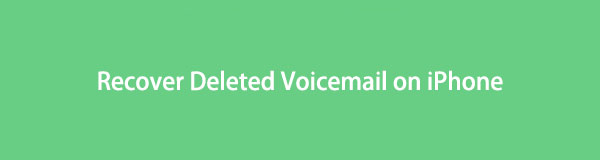
如果您遇到這些問題之一併且突然丟失了語音郵件,請不要擔心。我們發現的恢復技術將幫助您在 iPhone 上返回所需的語音郵件。它們在以下部分中介紹,因此請收集每種方法的信息,並確保您遵守正確的程序以有效地檢索物品。

指南清單
第 1 部分:如何在 iPhone 手機應用程式上檢索已刪除的語音郵件
語音郵件是在 iPhone Phone 應用程式中製作的,如果您經常使用它,您必須知道已儲存的語音郵件儲存在哪裡。但是,另一方面,如果您不知道它具有取消刪除功能,這是可以理解的,因為人們想要檢索已刪除的項目的情況並不常見。但如果您願意,您可以使用它來返回您想要在裝置上恢復的所有遺失或刪除的語音郵件。此方法是語音郵件恢復的官方程序,因此您肯定會發現它比其他方法更方便,因為它不需要安裝或備份。
借助FoneLab for iOS,您將從iCloud或iTunes備份或設備中恢復丟失/刪除的iPhone數據,包括照片,聯繫人,視頻,文件,WhatsApp,Kik,Snapchat,微信以及更多數據。
- 輕鬆恢復照片,視頻,聯繫人,WhatsApp和更多數據。
- 恢復之前預覽數據。
- 提供iPhone,iPad和iPod touch。
請按照以下不嚴格的步驟來掌握如何在 iPhone 手機應用程式上取消刪除語音郵件:
步驟 1點選設備的 電話 應用,然後選擇 語音信箱 螢幕右下角區域的選項卡。當列出 iPhone 上儲存的語音郵件時,請前往介面的最底部部分查看並點擊 已刪除的郵件 標籤。
步驟 2接下來,從已刪除的語音郵件清單中找到所需的資料。找到後選擇它,然後點擊 反刪除 下半部的選項。然後,您選擇的語音郵件將取消刪除並返回刪除之前的先前位置。
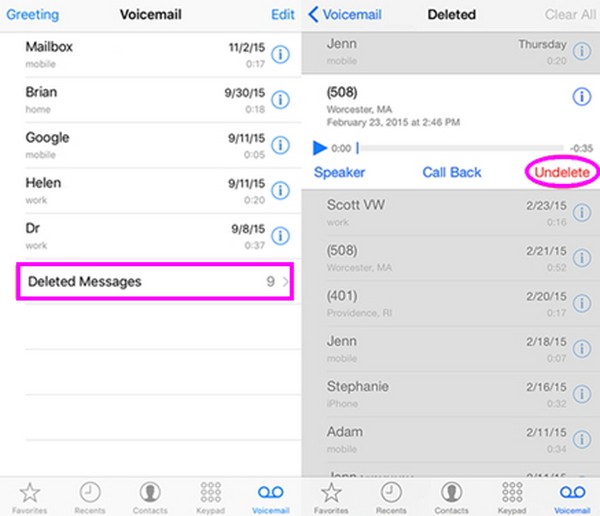
如果您知道「照片」應用程式上的「最近刪除」功能,請了解它與「已刪除訊息」部分具有相同的功能。因此,該資料夾中已刪除的語音郵件僅在 30 天內可用,超出限制的語音郵件將永久刪除。
第 2 部分。如何使用 FoneLab iPhone Data Recovery 擷取 iPhone 上已刪除的語音郵件
同時,也存在著一種沒有任何限制的恢復工具,那就是 FoneLab iPhone數據恢復。與先前的部分不同,此工具對於您可以檢索語音郵件的天數沒有限制。因此,您希望恢復的項目是否在幾天、幾週、幾個月或幾年前被刪除並不重要,因為程式可以在它們被覆蓋之前將其返回。此外,您可以在恢復之前預覽筆記 - 這是許多恢復工具上看不到的功能,可以更快地選擇您想要返回的筆記。
借助FoneLab for iOS,您將從iCloud或iTunes備份或設備中恢復丟失/刪除的iPhone數據,包括照片,聯繫人,視頻,文件,WhatsApp,Kik,Snapchat,微信以及更多數據。
- 輕鬆恢復照片,視頻,聯繫人,WhatsApp和更多數據。
- 恢復之前預覽數據。
- 提供iPhone,iPad和iPod touch。
除此之外,FoneLab iPhone Data Recovery 不僅能夠直接檢索 iPhone 上的數據,還能夠從 iCloud 和 iTunes 備份中擷取資料。您可以 恢復照片、提醒、聯絡人、便箋、訊息、影片、應用程式等。即使系統問題導致您遺失資料、不需要的格式、沒有備份檔案、意外刪除等,您也可以依靠這個工具。各種iPhone 型號和其他iOS 裝置支持,所以享受免費安裝。
掌握以下易於管理的說明,作為如何恢復已刪除的 iPhone 語音郵件的模式: FoneLab iPhone數據恢復:
步驟 1透過「免費下載」標籤在其官方頁面上取得 FoneLab iPhone Data Recovery 安裝程式。它位於左下角,所以不難找到。當它保存在您的電腦上時,請管理它以及隨後的安裝,以便隨後在您的桌面上成功啟動程式。
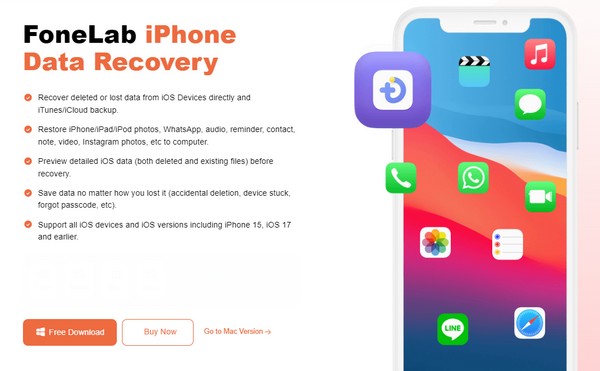
步驟 2打開 iPhone數據恢復 主要介面上的功能,並透過閃電線連接您的 iPhone。之後,選擇 開始掃描 當選項卡出現時,以便程式可以瀏覽您的裝置內容。資料類型將在左窗格中枚舉。
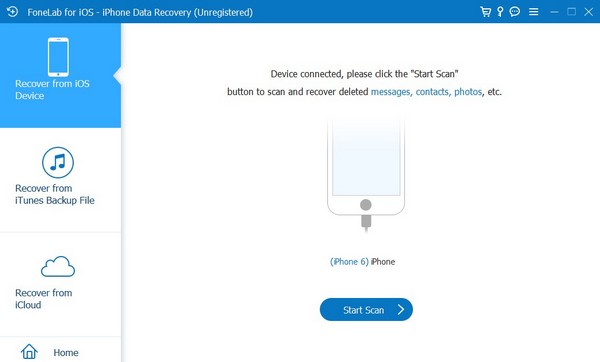
步驟 3繼續前進 留言和聯繫方式 捲動瀏覽資料類型部分。然後,打開 語音信箱 部分一旦看到,就會在介面的右欄中顯示其內容。最後,檢查您想要返回的所有語音郵件,然後按一下 恢復 右下角可將它們恢復到您的裝置上。
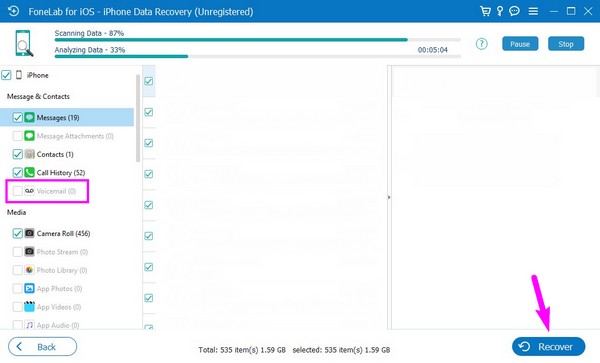
第 3 部分:如何透過 iCloud 備份檢索 iPhone 上已刪除的語音郵件
使用 iCloud 備份來檢索資料也很受歡迎。如果您想要恢復的語音郵件儲存在您的備份檔案之一中,則恢復它即可完成工作。但在執行這些步驟之前,請注意此方法需要重置您的 iPhone。是的,你沒有看錯。您必須先透過擦除其所有內容和設定來重置設備,然後才能允許 恢復 iCloud 備份。因此,如果選擇此方法從備份檔案中提取語音郵件值得丟失其他數據,請仔細考慮情況和後果。
請注意下面的簡單說明,以了解如何透過 iCloud 備份在 iPhone 上還原已刪除的語音郵件:
步驟 1首先,進入 iPhone 的「設定」應用程序,然後立即進入 總 標籤。當列出的選項變為現實時,請移至底部,您將在其中看到 轉移或重置 iPhone 標籤。點選它,然後選擇 抹掉所有內容和設置.
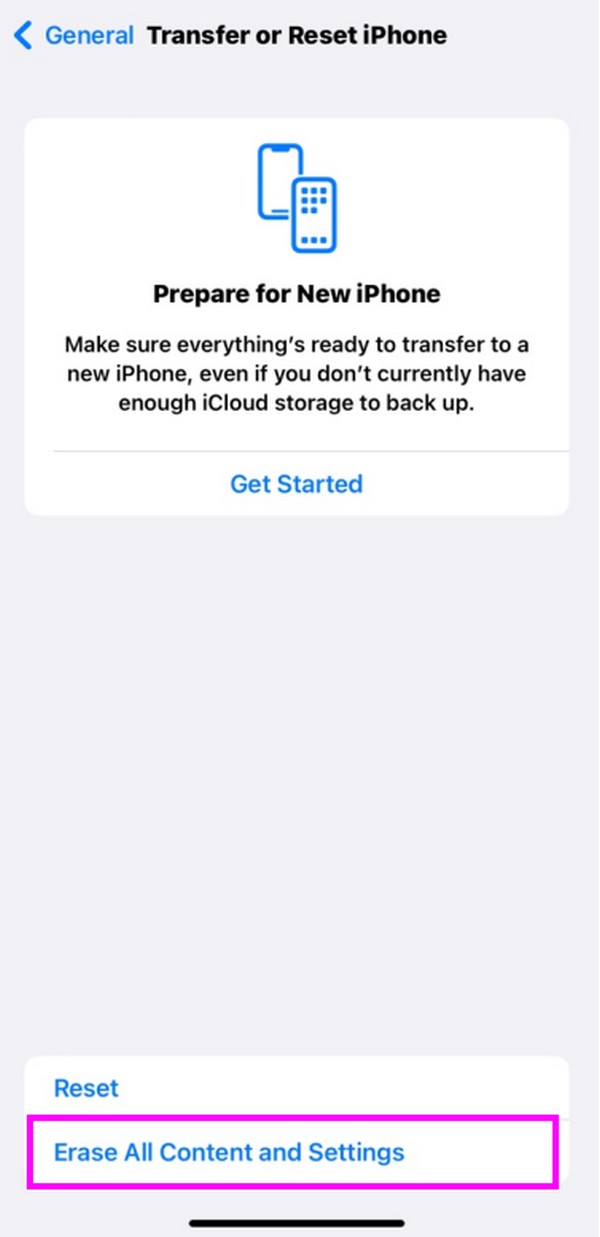
步驟 2iPhone 將重置,所有內容都將被刪除。等待其完成,然後在重新啟動後設定啟動選項。您很快就會到達 應用和數據 螢幕,所以選擇 從iCloud Backup還原 恢復 iPhone 上已刪除的語音郵件。
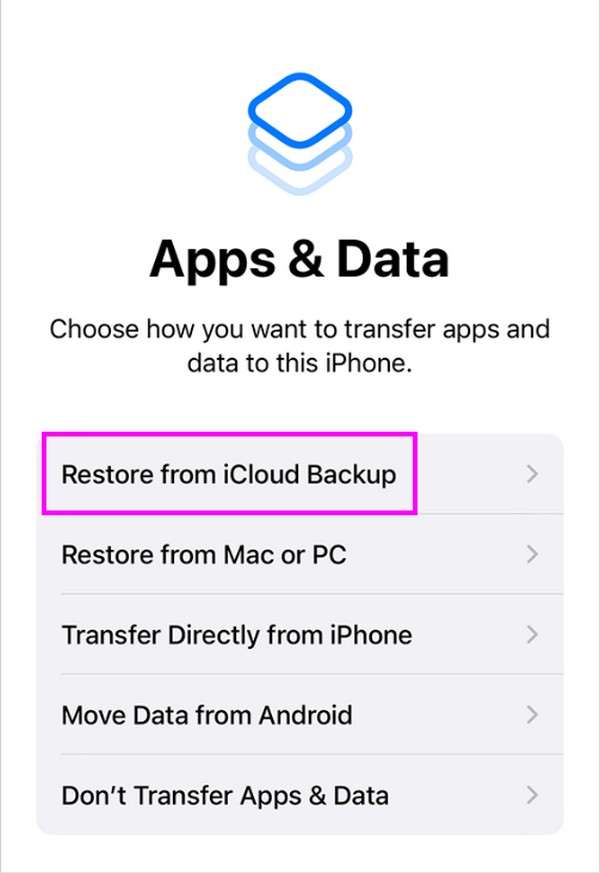
或者, 恢復 iTunes 備份 也可以幫助檢索語音郵件。如果您有它而不是 iCloud 備份,請毫不猶豫地使用它。但與上述過程一樣,它也會刪除 iPhone 上儲存的所有資料。對於不遺失資料的復原方法,請嘗試前面的技術。
借助FoneLab for iOS,您將從iCloud或iTunes備份或設備中恢復丟失/刪除的iPhone數據,包括照片,聯繫人,視頻,文件,WhatsApp,Kik,Snapchat,微信以及更多數據。
- 輕鬆恢復照片,視頻,聯繫人,WhatsApp和更多數據。
- 恢復之前預覽數據。
- 提供iPhone,iPad和iPod touch。
第 4 部分:有關如何在 iPhone 上檢索已刪除的語音郵件的常見問題解答
1. 我可以在 iPhone 上恢復永久刪除的語音郵件嗎?
是的你可以。由於某些限制,電話應用程式和 iCloud 備份技術可能無法恢復永久刪除的語音郵件,但 FoneLab iPhone數據恢復 程式可以。使用此工具,您可以檢索幾乎任何資料類型,即使沒有備份或在特定天數之後也是如此。因此,它是最推薦的恢復工具。
2. 刪除的語音郵件還會保留在 iPhone 上嗎?
是的,他們確實這麼做了。已刪除的語音郵件將在 iPhone 上保留 30 天 已刪除的郵件 部分。此外,它們會保留在您的 iPhone 上,如果不替換新數據,即使它們已從最近刪除的部分中刪除,它們也可以恢復。請參閱本文第 1 部分以了解更多相關資訊。
感謝您透過本文推薦的技術檢索語音郵件。返回 FoneLab iPhone數據恢復 每當您有疑慮或需要尋找解決方案時,請造訪該網站。
借助FoneLab for iOS,您將從iCloud或iTunes備份或設備中恢復丟失/刪除的iPhone數據,包括照片,聯繫人,視頻,文件,WhatsApp,Kik,Snapchat,微信以及更多數據。
- 輕鬆恢復照片,視頻,聯繫人,WhatsApp和更多數據。
- 恢復之前預覽數據。
- 提供iPhone,iPad和iPod touch。
